VLSC (Volume Licencing Service Center) Rehberi
VLSC, Microsoft Volume Lisans anlaşması ile satın alınan lisanslarınızı yönetebileceğiniz, etkinleştirme, ürün anahtarı edinme, medya indirme işlemlerini yapabileceğiniz online portaldır.
1. Herhangi bir volume lisans alımı yaptığınız zaman lisansınızın onaylanmasının ardından, siparişinizde belirtilen yetkili e-posta adresine aşağıdaki gibi bir e-posta gelir.

Bu e-postada da belirtilen www.microsoft.com/Licensing/servicecenter adresinden portal giriş ekranına ulaşabilirsiniz.
2. Portala giriş yapabilmek için giriş yapacağıınız e-posta adresinizin bir Microsoft hesabı olarak kaydedilmiş olması gerekir. Eğer dah önce bu adresinizi Microsoft hesabı olarak kaydetmediyseniz bu işlemi şuradan yapabilirsiniz: www.signup.live.com

3. Daha sonra oluşturduğunuz bu hesap bilgileri ile VLSC portalına giriş yapabilirsiniz. Giriş yaptıktan sonra tüm lisanslarınızı Lisanslar -> İlişki özeti menülerini takip ederek görüntüleyebilir, sol kolondaki lisans numaralarına tıklayarak lisans detaylarına erişebilirsiniz.

Lisans detaylarındaki sekmelerden ürün anahtarları sekmesine tıkladığınızda lisansınıza ait ürün ahatarlarına erişebilirsiniz

Office 365 ürünlerinde ürün anahtarları direkt olarak görüntülenmez, bunun yerine bir etkinleştirme linki mevcuttur. Office 365 kurulumlarına bu linke tıklayarak devam edilir. Bu konuda detaylı bilgi için Office 365 etkinleştirme rehberimizi inceleyebilirsiniz.
NOT: Satın aldığınız lisanslarınız siparişinizden sonraki 24-48 saat aralığında portalda aktif duruma gelecektir. Şayet herhangi bir sorun sebebiyle adım 1 deki mail ulaşmadıysa ya da lisanslarınızı portalda göremiyorsanız, portala giriş yaptıktan sonra Yönetim -> Open lisans ekle menülerini takip ederek manuel ekleme ekranına ulaşabilir, Armada müşteri temsilcinizden alabileceğiniz lisans no ve authorization kodunu ekrana girerek lisansınızı hesabınıza ekleyebilirsiniz. Ayrıca portalla ilgili her türlü soru ya da destek taleplerinizi [email protected] adresine e-posta yoluyla iletebilir ya da 212 375 5294 no’lu telefondan destek birimine ulaşabilirsiniz.
============================
Microsoft Toplu Lisanlama Merkezi’nden (VLSC) Ürün İndirme ve Yükleme Kılavuzu
Toplu Lisanslama Hizmet Merkezi (VLSC), Microsoft Toplu Lisanslama sözleşmelerinin yönetildiği, ürünlerin indirildiği ve toplu lisans anahtarlarına erişim olanağının sağlandığı çevrimiçi bir araçtır.
Türkiye aracılığıyla edindiğiniz Microsoft lisanslarınızı Microsoft Toplu Lisanslama Merkezi’nden indirip, nasıl kuracağınıza ilişkin adım adım kılavuzu aşağıda bulabilirsiniz.
1. E-postanızı kontrol edin
Bir Microsoft ürünü için Türkiye üzerinden bir sipariş verdikten sonra, Türkiye ekibinden bir e-posta alacaksınız. Konu başlığı “Microsoft Yazılım Bağışı Talebiniz # – İndirme Yönergeleri” olan e-posta ürününüzü nasıl indireceğinizin kısa bir açıklamasını sunar. Bu e-posta ürün anahtarınızı göstermez, ancak ürün anahtarınızı Microsoft Toplu Lisans Hizmeti Merkezi’nden (VLSC) almak için gereken bilgileri sağlar. Bu e-postayı ileride başvurmak üzere lütfen saklayınız.
Microsoft Toplu Lisanslama Hizmet Merkezi’nden (VLSC) doğrudan bir e-mail alana kadar yazılım bağışınıza erişemeyeceksiniz. “Microsoft Toplu Lisanlama Hizmet Merkezi’ne (VLSC) Hoşgeldiniz” konu başlıklı bu e-posta Techsoup Türkiye’ye kayıtlı e-posta adresinize 2 ile 5 iş günü içerisinde gönderilecektir.
Bu e-postayı bulamıyorsanız lütfen öncelikle Spam klasörünüzü kontrol ediniz veya imdatqimdat.net adresinden bizimle iletişime geçiniz.
2. Eğer Örgütünüze Ait Bir E-posta Adresiniz Yoksa (outlook.com, hotmail.com etc.) öncelikle Yeni Bir Microsoft Hesabı Oluşturun
Eğer bir Microsoft hesabınız yoksa lütfen bu bağlantıdan bir hesap açın.
Bu e-posta adresi kişisel değil, örgütünüze ait e-posta olmalıdır.
Kullanıcı bilgilerinizi not edin! Kuruluşunuzdaki başka herhangi bir kişi, VLSC’ye giriş yapmak durumunda kalırsa size teşekkür edecektir.
3. VLSC’ye Kayıt Olun ve Oturum Açın
Microsoft toplu lisanslarınızın temini ve yönetimi için VLSC’den hoşgeldin e-postasını aldıktan sonra ilk olarak Toplu Lisanslama Hizmet Merkezi’ne kayıt olmanız ve sözleşmeyi kabul etmeniz gerekmektedir.
Şu bağlantıdan https://www.microsoft.com/licensing/servicecenter Toplu Lisanslama Hizmet Merkezine gidin.
Sign in (Oturum Aç) butonuna tıklayın.
Microsoft hesabı e-posta adresinizi ve şifrenizi girin; daha sonra Sign In (Oturum Aç) butonuna tıklayın.
Toplu Lisanslama Hizmet Merkezi (VLSC) kayıtlı bir kullanıcı olup olmadığınızı kontrol edecektir.
Eğer kayıtlı bir kullanıcı değilseniz, örgütünüze ait e-posta adresinizi doğrulayın. Bu e-posta adresi TechSoup Türkiye başvurunuzda kullandığınız örgütünüze ait e-posta olmalıdır.
Toplu Lisanslama Hizmet Merkezi’nden sağladığınız bilgileri doğrulamanızın istendiği bir doğrulama e-postası alacaksınız.
En az çeyrek saat bekleyin daha sonra bu doğrulama e-postasını açın ve e-posta adresinizi doğrulamak için bağlantıyı tıklayın.
NOT: VLSC, kullanıcı hesabınız oluşturulduktan hemen sonra bu e-postayı gönderir, ancak VLSC koşul ve şartları geçerli hale getirmeden önce kısa bir gecikme olmaktadır.
4, Ana Menüden “İndirmeler ve Anahtarlar” / “Downloads And Keys” Sekmesine Tıklayın
5.Sipariş Ettiğiniz Ürünü Bulun
İndirmeler ve Anahtarlar sayfası, türlerine göre gruplanmış şekilde bağış kapsamındaki bütün ürünleri gösterecek şekilde görünür.
İndirmek istediğiniz spesifik ürünü bulun. Taracılığıyla bağış talebinde bulunduğunuz herhangi bir ürünün yeni veya önceki sürümlerini VLSC’de indirebilirsiniz.
6. Ürününüzü VLSC’den İndirin
Ürününüzün açılır sekmesindeki Download (İndir) bağlantısına tıklayın.
İndirme yöntemini, dili ve mevcutsa işletim sistemi tipini (32-bit veya 64-bit) seçin. Mevcut bir ürünün herhangi bir sürümünü veya dili seçebilirsiniz. İndirme işlemi için isterseniz Microsoft’un önerdiği indirme yöneticisini veya kendi web tarayıcınızı kullanabilirsiniz.
Continue (Devam) butonuna tıklayın.
7. İndir / Download’a Tıklayın
Ürün listelemenizde görünen İndir/Download aşağı oku simgesini tıklayın.
8. Ürününüzü İndirin
Yazılımı indirmek için kendi web tarayıcınızı kullanıyorsanız Farklı Kaydet kutucuğu çıkacaktır. Kaydedeceğinizi yeri belirtin ve indirmeyi başlatmak için Save Kaydet’e tıklayın. İndirilecek diğer dosyalar için gerektiği kadar aynı işlemi tekrarlayın.
Yükleme işlemi için kurulum kodları gerektiren sunucu ürünleri için VLSC indirme sayfasında indirme işlemi sona erdikten sonra kodlar görünecektir.
9. İndirmeye Başlayın!
Eğer indirme yöneticisini kullanıyorsanız, aplikasyon açılır ve indirme işlemi başlar. İndirme yöneticisi pencerenin üst tarafında ilerleme durumunu ve statüyü gösterir. İndirme işlemini durdurmak için istediğiniz zaman Pause (Duraklat) butonuna basabilirsiniz. İndirme yöneticisini yeniden başlatıp Resume (Devam) butonuna daha sonra basabilirsiniz.
10. İndirdiğiniz Yazılımı Kaydedin
Muhtemelen yazılımı “Karşıdan Yüklenenler” klasörüne kaydedersiniz veya kaydetmek istediğiniz başka bir klasör belirtebilirsiniz.
11. Yazılımınızı Bir Diske Yazdırın
VLSC’den indirdiğiniz dosyaların .iso dosya uzantıları vardır. VLSC’den indirilen bir ISO dosyası, kurulum CD veya DVD’sinin bir kopyasıdır. En basit yöntem bu dosyayı bir DVD yazıcı kullanarak DVD’ye yazmaktır. Microsoft uygulamalarının çoğu bir CD’ye sığmamakta ve DVD gerektirmektedir.
Kolay kurulum için ISO doyasını bir diske şöyle yazdırabilirsiniz:
Disk yazıcınıza kaydedilebilir bir DVD takın.
Windows 7 veya 8’de ISO dosyasının üzerinde sağa tıklayın ve Burn disc image (Disk Görüntüsünü Yaz) opsiyonunu seçin. Mac kullanıcıları bu bağlantıdaki yönergeleri takip edebilirler.
Disc burner (Disk yazıcı) altında doğru sürücünün listelendiğinden emin olun. Eğer listelenmemişse, doğru sürücüyle değiştirin.
12. Yazılımınızı Kurun
ISO dosyasını DVD’ye yazdırdıktan sonra onu herhangi bir bilgisayara takarak kurulumu başlatabilirsiniz. Lisans talep ettiğiniz kadar sayıda bilgisayara yazılımı kurabilirsiniz. Mesela, 2 lisans talebinde bulunduysanız ürünü iki bilgisayara yükleyebilirsiniz. Eğer yeterli sayıda lisans talebinde bulunmadıysanız, Microsoft’un ürün talep etme limitlerini aşmadığınız sürece TechSoup Türkiye aracılığıyla ek lisans talebinde bulunabilirsiniz.
Kurulum aşamasında ürününüzü etkinleştirmek için muhtemelen ürün anahtarınıza ihtiyacınız olacak (CALs gibi sadece-lisanslı ürünlerin çoğu ve bazı Mac ürünleri kurulum için anahtar veya kod gerektirmemektedir).
Değişik türde birkaç anahtar vardır, ancak en yaygın ve basit opsiyon Çoklu Etkinleştirme Anahtarı (Multiple Activation Key – MAK) kullanmaktır. Bu anahtarı yazılımı yüklediğiniz her bilgisayara girmeniz gerekmektedir.
Anahtarınızı edinmek için:
Toplu Lisanslama Hizmet Merkezi VLSC’de oturum açın.
Downloads and Keys İndirmeler ve Anahtarlar’ı seçin. Belirli bir ürün için olan ürün anahtar bilgisini görmek için Key Anahtar bağlantısına tıklayın. (Anahtar gerektirmeyen ürünler için Product Keys Ürün Anahtarları alanında şöyle yazar: “Bu ürün bir ürün anahtarı gerektirmemektedir.”)
Bireysel anahtarları bu listeden kopyalayabilirsiniz ya da virgülle ayrılmış değerler formatında anahtarların bir listesini (Excel ile açılabilmektedir) indirmek için Export all keys: CSV (Tüm anahtarları dışarı aktar: CSV) opsiyonuna tıklayabilirsiniz.
Toplu Lisanslama Hizmet Merkezi (VLSC) ile ilgili nasıl yardım alabilirsiniz?
TechSoup Türkiye VLSC’ye erişiminizle ilgili size yardım edemez ve genellikle VLSC ile alakalı sorunlarınızı çözemez, bu nedenle TechSoup Türkiye Müşteri Hizmetleri’nden yardım istemeden önce lütfen Microsoft ile irtibata geçiniz.
Aşağıdaki yollar ile Microsoft’tan destek alabilirsiniz.
Müşteri Desteği: Ücretsiz arayabileceğiniz Tel: 444 6787
Teknik Destek Telefonu (Ücretli):
VLSC E-posta Adresi: [email protected] VLSC Tel: 08002113939
İletişim Formu için: https://support.microsoft.com/contactus/emailcontact.aspx?scid=sw;tr;3351
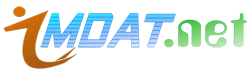
![16380757683594[1]](https://imdat.net.tr/wp-content/uploads/163807576835941.jpg)
